Popravek napak 0xc0000428 Pri zagonu ali namestitvi sistema Windows

- 4058
- 1284
- Mrs. Patrick Kris
Uporabniki sistema Windows OS so seznanjeni z različnimi vrstami napak, vključno s kritičnimi, zaradi česar se pojavljajo znani črno -modri "zasloni smrti". Težave se lahko pojavijo na začetku sistema, med delovanjem, posodobitvijo ali v različnih stopnjah namestitve in jih lahko povzročijo programska oprema ali strojna okvara, medtem ko je v večini primerov problem enostavno rešiti, ne da bi pri tem vključili strokovnjake. Sporočilo, ki ga spremlja koda napake, delno pomaga določiti naravo okvare in odpraviti okvaro, čeprav je besedilo, ki opisuje napako, povsem informativno.

Na primer, pogosto pri zagonu ali namestitvi sistema Windows 7, 8, 10, pride do napake s kodo 0xc0000428, ki preprečuje nadaljnje ukrepanje. Včasih sporočilo celo označuje problematično datoteko in njegovo lokacijo, v podatkih o napaki, ki jo lahko vidite, lahko vidite njegovo razlago - "Sistem ni mogoče preveriti z digitalnim podpisom te datoteke" ali drugim informacije. Ko datoteka odpovedi ni navedena, je rešitev problema zapletena. Zakaj se pojavi težava in kako se ga znebiti in razmisliti.
Vzroki napake
Obstaja napaka BSOD 0xc0000428 spontano, pogosto na zadnji fazi namestitve sistema Windows in pri nalaganju sistemskih komponent. To je najpogosteje kriv za datoteko OEM-Drv64.SYS, ki preprečuje postopek zaradi pomanjkanja digitalnega podpisa, ki ga preverja OS. Včasih lahko pravilna namestitev prepreči napačno določen način, ki je v BIOS -u, potem ga bo treba spremeniti. Nastavitve lahko letijo, kar nato popelje računalnik v stanje napake, koda 0xc0000428. Poleg tega lahko pride do okvare, ko sta v računalniku dva operacijska sistema.
Napaka 0xc0000428 lahko izzovemo z naslednjimi dejavniki:
- Poskus namestitve nezakonite različice sistema Windows.
- Na enem od voznikov ni digitalnega podpisa.
- Namestitev nepodpisanih gonilnikov za virtualne stroje, ki posnemajo operacijski sistem.
- Pomanjkanje ali poškodba voznika, neusklajenost OS.
- Z uporabo pripravljenega -made .Regi-datoteke, ki vam omogočajo, da spremenite register, odvisno od notranjega kodeksa (Registry Tweak).
- Poškodba zagonskega nakladalnika.
Metoda neposredne odprave problema je odvisna od razloga, zaradi katerega je napaka 0xc0000428. Ker se poznavanje te napake, tako kot pri vsakem podobnem.
Popravek napak 0xc0000428 Pri zagonu Windows 10
Če je težava v tem, da obstaja element, ki v obremenitvi nima digitalnega podpisa, ki ga preverja sistem, bodo informacije o tem prikazane v sporočilu. Preverjanje gonilnika gonilnika pri nalaganju Windows 7, 8, 10 je mogoče enkrat ali za celoten naslednji čas sistema izklopiti, kar pogosto pomaga rešiti težavo. Včasih uporabnik vidi tudi informacije o tem, kje se nahaja napačna sistemska datoteka, tako da se lahko okvara odpravi z odstranitvijo. Tako obstaja več možnosti za odpravo okvare.
Eno časa zaustavitev znaka digitalnega podpisa
Najprej razmislite, kako popraviti napako 0xc0000428, ko zagon Windows 7:
- Ponovno naložite sistem in kliknite F8, dokler se ne prikaže okno z izbiro načina nalaganja. Če je to prenosni računalnik, bo morda potrebno hkratno stiskanje tipke FN+F
- Izberite vrstico "Prekinitev obveznega preverjanja podpisa gonilnikov" ali "Onemogoči uveljavitev podpisa voznika" in kliknite "Enter".
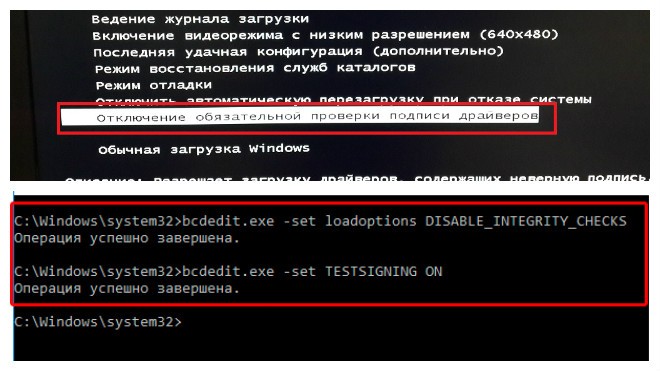
Izbira možnosti nalaganja sistema Windows
Koraki za odpravo težave v sistemu Windows 10 in 8:
- Za dostop do parametrov nalaganja kliknite F8 ali če imate prenosnik, FN+F
- Izberite odstavek 7 - "Onemogoči obvezno preverjanje podpisa voznikov", za katero pritisnete tipko F7 ali FN+F Prav tako lahko pritisnete 7 v zgornji vrstici številk.
Odstranjevanje problematične datoteke
Nato morate voznika odstraniti z trdega diska, ki je ustvaril težave:
- Ponovno naložite računalnik in pojdite na nalaganje parametrov (F8).
- Kliknite "Varni način".
- Sledimo podatkom, določenim v informacijah, ki spremljajo napako, naslov (običajno Windows \ System32 \ gonilniki \) in izbrišemo gonilnik OEM-Drvsys.
Potrebno bo ponovno nalaganje, po katerem bo sistem zahteval obnovitev z operacijskim sistemom Windows in aktiviranje OS. Če je bila v napaki navedena druga datoteka, morate najti in namestiti pravi gonilnik. Pri odstranjevanju gonilnika OEM-DRV64.SYS so pogoste težave z aktiviranjem sistema, manj pogosto z začetkom, zato bo morda treba načeloma odklopiti preverjanje digitalnega podpisa.
*Po začetku se boste morali obrniti tudi) In odstranite
HKEY_LOCAL_MACHINE \ System \ CurrentControlset \ Services \ OEM-Drv64.
Odklopite preverjanje identifikatorja voznikov
V ta namen se pogosto uporablja programska oprema tretjih strank, postopek pa lahko izvedete tudi ročno:
- Ukazano vrstico zaženemo kot skrbnik.
- Predpisuje ga /nastavi nonIntegryityChecks na.
- Znova zaženemo računalnik, nato pa pojdi na Bios/UEFU.
- Tukaj izklopite možnost Secure Boot, če je vključen (prenos na položaj onemogočenega).
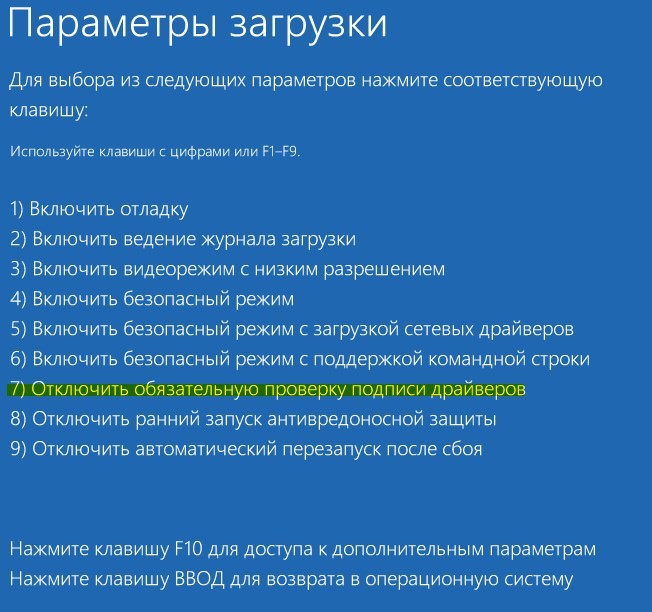
Odklop obveznega preverjanja podpisov voznikov
Okrevanje pri nalaganju
Vsa zgornja dejanja so učinkovita, kadar ne gre za škodo na sistemskem nakladalniku. Če problem ni bila rešena, lahko obnovitev sistema Windows Bootloader izvedemo z uporabo nakladalnega bliskovnega pogona z ustrezno različico OS ali diska, za katero pritisnete »Obnovitev sistema« na desni, izberite “ Izbira dejanja "," Iskanje in odprava napak ", nato se premaknete v" Dodatni parametri "in kliknite" Obnavljanje pri nalaganju ".
Kot alternativna možnost se lahko zatečete, da se vrnete na predhodno ustvarjeno obnovitveno točko Windows. Če jih obstaja, jih lahko najdemo v parametrih, nalagate s bliskovnega pogona iz OS in s pritiskom na "obnovitev sistema", po katerem s klikom na meni. Isti učinek je mogoče doseči s pomočjo ukazne vrstice s pravicami skrbnika, konzola pa bo morala vnesti ukaz RSTUI.
Napaka 0xc0000428 Pri namestitvi sistema Windows 10
Razlogi, zakaj sistem ni nameščen in se BSOD pojavi na eni od faz postopka, so lahko različni. Iz faktorja izvoje, kar je povzročilo napako 0xc0000428 pri namestitvi sistema Windows 10 OS, je neposredno odvisno od tega, kateri način bo učinkovit. Če okvaro spremlja sporočilo, ki označuje drsni element, ki ne gre skozi preverjanje digitalnega podpisa, so navodila za odpravo težave enaka kot v prejšnjem primeru, ko se sistem ne zažene. Ko vir težav ni znan, ga morate iskati.
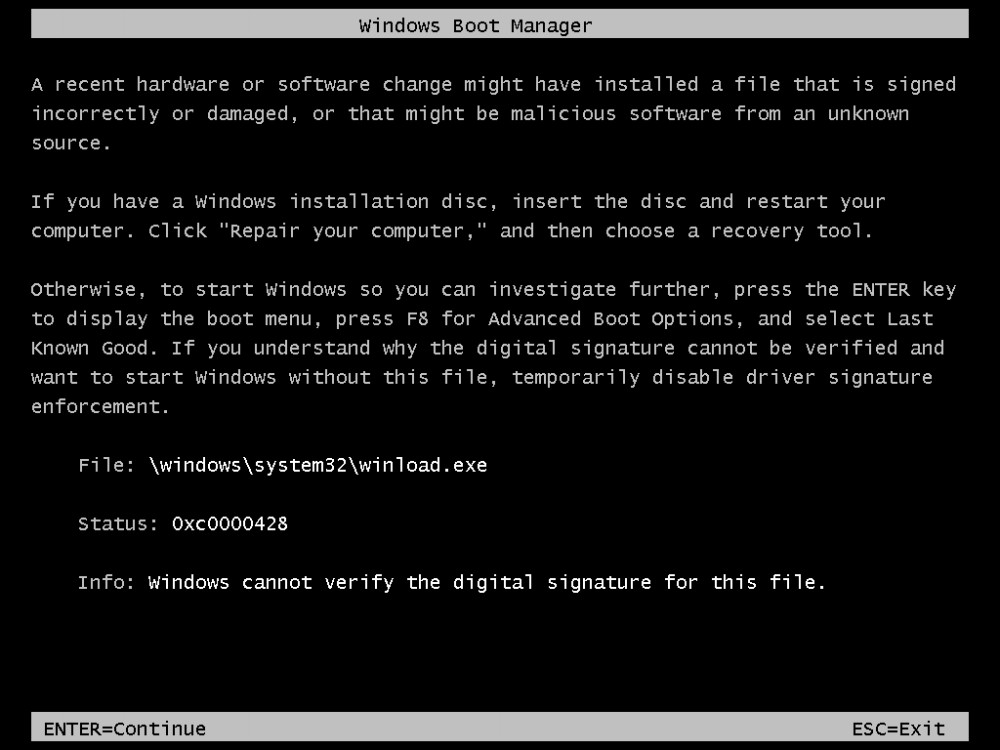
Napaka Izhod 0xc0000428 med nalaganjem sistema Windows
Možnosti, kako popraviti okvaro s kodo 0xc0000428, ko namestite Windows 10:
- Včasih napačno določen način v BIOS -u posega v postopek, za katerega je treba spremeniti ga v UEFI (gremo v BIOS - "Boot" - "Boot Menu", tukaj izpostavimo "uefi").
- Napako pogosto sproži krivo zabeležena pot do pogona. Potem je treba prepisati bliskovni pogon. Na primer, če se je težava pojavila pri uporabi več -nalaganja pogona z zagonskim nalagalnikom GRUB4DOS, je vredno zapisati na drug način.
- Včasih pomaga tudi varen zagon v biosu.
- Popravek napake 0xc0000428, ki se je pojavila med ponovno nalaganjem sistema v začetni fazi postopka namestitve, je lahko sestavljena z odstranjevanjem odseka z nakladalnikom prejšnjega OS (če je bil prej) ali če je nameščen Windows 10 oblikovan disk, nato pa morate uporabiti drugo sliko sistema.
- V nekaterih primerih lahko napako odpravite tako, da se vrnete v prejšnjo različico operacijskega sistema in ponovno.
Vse zgornje metode za odpravo okvare s kodo 0XC0000428 pri namestitvi oken so učinkovite v določenih situacijah, včasih pa, če ni mogoče določiti vzroka videza ali potrebe po ponovni uporabi slike, rešitve rešitve vprašanja lahko traja veliko časa. Po izločitvi praviloma problem ne nastane več.
- « Napaka MSVCP71.DLL vzroki in kako popraviti
- Kako posodobiti pametni telefon na Windows 10 Mobile »

